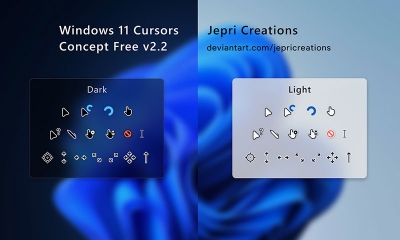7 Cách chia đôi màn hình máy tính và laptop siêu đơn giản
Thủ thuật | by
7 Cách chia đôi màn hình máy tính, laptop đơn giản dễ thực hiện nhất giúp bạn dễ dàng theo dõi các tab cùng lúc thuận tiện hơn.
Trong công việc các bạn thường mở nhiều tab để xem cùng lúc, việc mở qua mở lại các tab thường tốn thời gian và gây bất tiện. Để thuận tiện hơn các bạn nên chia đôi màn hình máy tính hoặc nhiều cửa sổ riêng biệt sẽ giúp bạn thao tác và theo dõi các tab cùng lúc thuận tiện hơn.
Bài viết dưới đây của tranducit đã tổng hợp 7 cách chia đôi màn hình máy tính đơn giản nhất.
1. Cách chia đôi màn hình máy tính Win 10 đơn giản nhất
Để chia đôi màn hình máy tính Windows 10 bạn cần thực hiện theo các bước sau.
- Bước 1: Vào Start menu và chọn Setting hoặc bạn nhấn tổ hợp phím "Windows + I" để mở Setting.
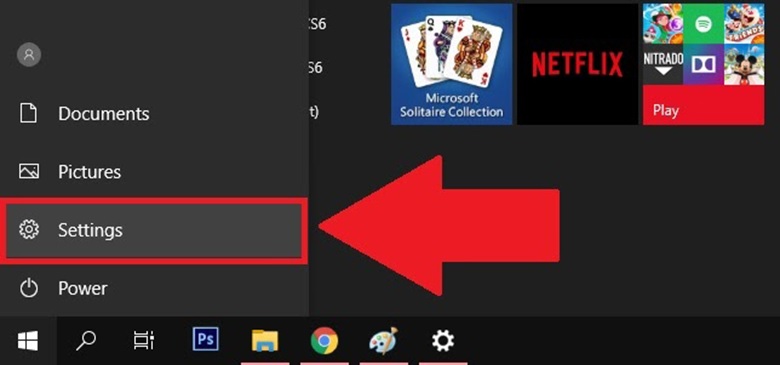
Vào Setting.
- Bước 2: Nhấn chọn System.
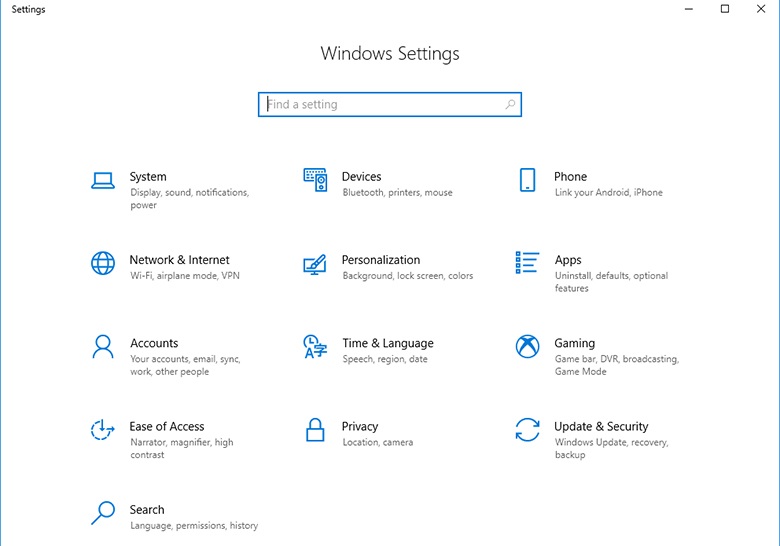
Chọn System.
- Bước 3: Ở cột bên trái chọn Multitasking và kiểm tra các tùy chọn trong mục Snap windows được kích hoạt chưa. Nếu chưa kích hoạt thì bạn nhấn tích vào các tùy chọn mà bạn muốn bật.
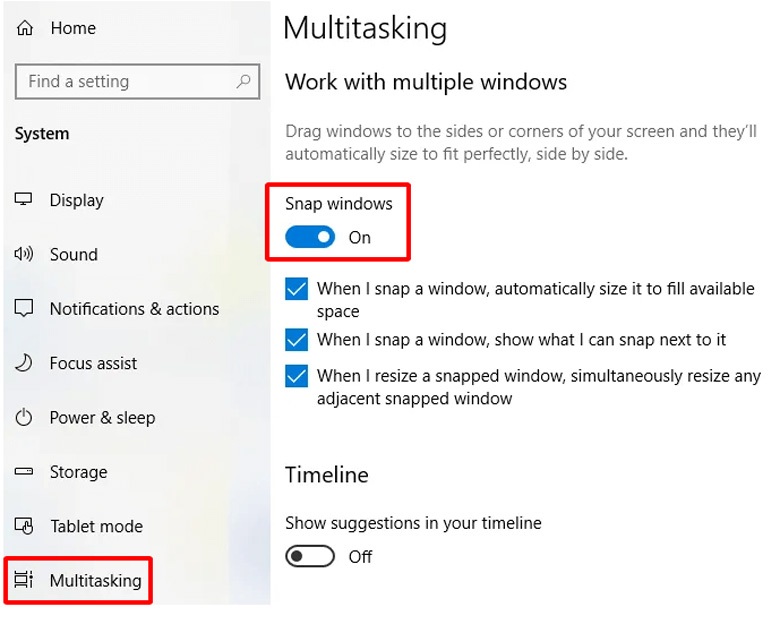
Nhấn tích xanh để kích hoạt màn hình.
2. Cách chia đôi màn hình máy tính bằng phím tắt Windows
Chia đôi màn hình máy tính giúp bạn dễ dàng thao tác trên các tab một lúc thuận tiện cho công việc, thì bạn cần thực hiện theo các bước sau:
- Bước 1: Nhấn tổ hợp phím Windows + Phím mũi tên phải (trái) và kéo cửa sổ muốn thu gọn qua mép trái hay phải màn hình.
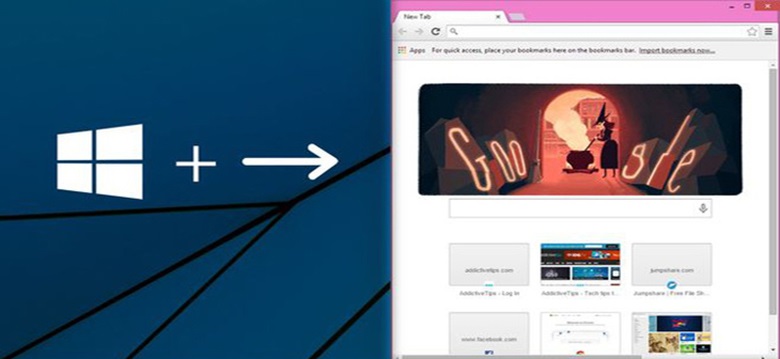
Nhấn tổ hợp phím Windows + Phím mũi tên phải (trái).
- Bước 2: Sau đó màn hình hiện khung viền nửa màn hình thì thả chuột.
- Bước 3: Màn hình sẽ hiển thị các cửa sổ đang mở còn lại, tiếp theo nhấp vào cửa sổ muốn làm đầy phần còn lại của màn hình.
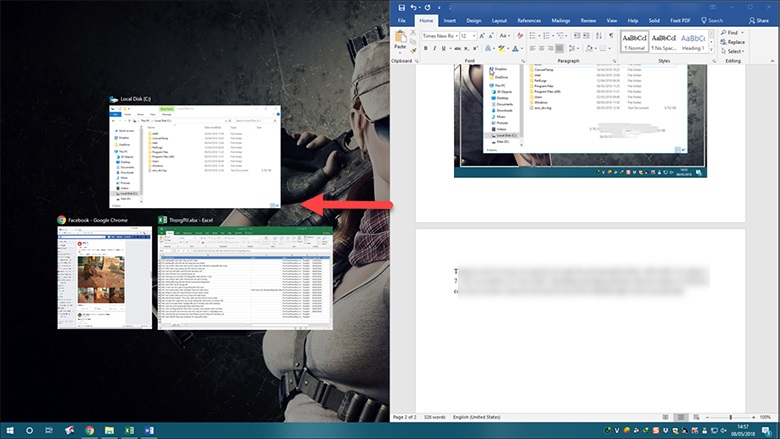
Màn hình được chia thành hai phần trên màn hình máy tính.
3. Cách chia đôi màn hình máy tính mở nhiều cửa sổ làm việc cùng lúc
Mở nhiều cửa sổ làm việc cùng lúc giúp bạn dễ dàng hơn trong công việc, nhưng khi chia đôi quá nhiều cửa sổ với nhiều nội dung sẽ khiến các ô chữ trở nên rất nhỏ và khó nhìn. Vì vậy để chia đôi màn hình thành 3 hoặc 4 thì yêu cầu máy tính có độ phân giải cao và kích thước màn hình lớn.
Cách thực hiện chia đôi màn hình máy tính:
- Bước 1: Mở máy tính lên tại cửa sổ muốn chia màn hình, nhấn giữ chuột trái tại thanh cửa sổ và kéo ra góc màn hình.
- Bước 2: Sau đó màn hình máy tính sẽ tự động thu nhỏ lại, bạn làm tương tự với các cửa sổ còn lại 3, 4, 5 để chia màn hình thành nhiều cửa sổ.
4. Cách chia màn hình máy tính sử dụng thanh Taskbar
Khi bạn thực hiện cách chia đôi màn hình với thanh công cụ Taskbar thì máy tính sẽ tự động chia màn hình theo số lượng cửa sổ đang mở ở hiện tại.
- Bước 1: Đầu tiên bạn click chuột vào thanh Taskbar và nhấn chọn vào mục Show windows side by side.
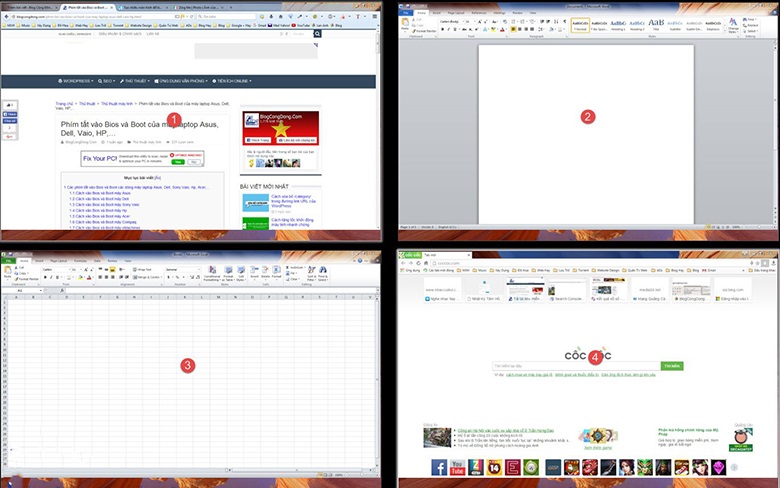
Nhấn chọn mục Show windows side by side.
- Bước 2: Nếu bạn muốn trở lại bình thường thì nhấn chọn Undo Show all windows side by side để trở lại màn hình như ban đầu.
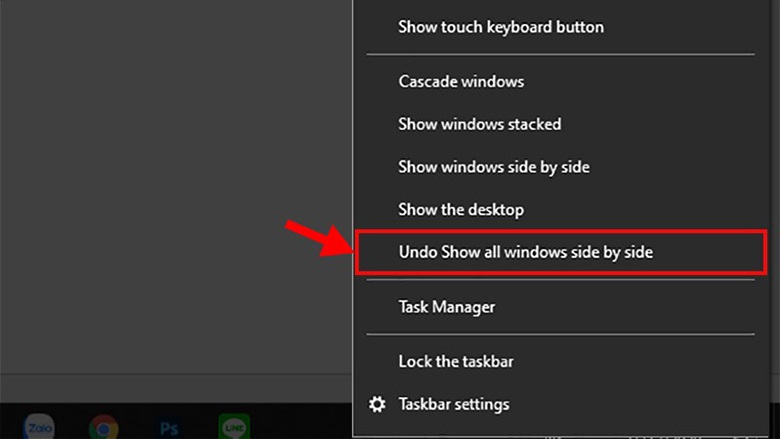
Nhấn chọn vào Undo Show all windows side by side.
5. Cách chia đôi màn hình máy tính bằng chuột
Dùng chuột để chia màn hình rất đơn giản chỉ cần bạn thực hiện các bước sau.
- Bước 1: Bạn chọn biểu tượng thu nhỏ ở góc trên bên phải màn hình và kéo cửa sổ qua mép phải (trái) màn hình theo ý muốn.
- Bước 2: Khi Windows xuất hiện khung viền nữa màn hình thì bạn thả chuột.
- Bước 3: Sau đó bạn cứ tiếp tục làm như vậy với các cửa sổ còn lại, nhấp vào làm đầy phần còn lại của màn hình.
6. Cách chia đôi màn hình máy tính bật chế độ Multitasking
Cách chia màn hình máy tính được nhiều người sử dụng nhiều nhất là bật chế độ Multitasking, để bật chế độ Multitasking bạn cần thực hiện các bước sau đây:
- Bước 1: Bạn truy cập mục Settings và chọn System.
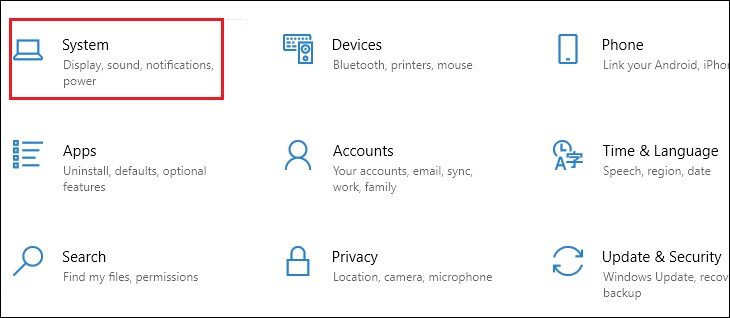
Nhấn mục System.
- Bước 2: Sau đó chọn tiếp vào mục Multitasking và bật chế độ Snap windows.
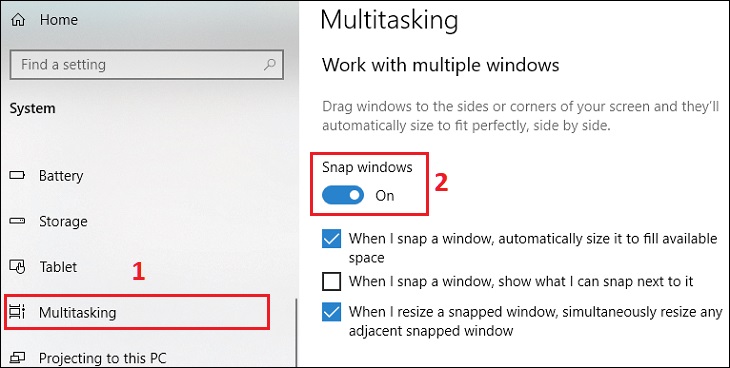
Bật nút On tại Snap windows.
- Bước 3: Vào cài đặt và lựa chọn 1 trong 3 cách chia sau đây, sau đó click vào mục bạn mà bạn đã chọn.
- Dòng 1: Cửa sổ tự động chỉnh kích thước phù hợp với màn hình khi chia.
- Dòng 2 : Màn hình sẽ hiển thị bạn có thể mở các cửa sổ nào.
- Dòng 3 : Khi thay đổi kích thước của 1 cửa sổ, các cửa sổ khác tự động thay đổi theo.
7. Cách chia đôi màn hình máy tính, laptop bằng Corner Snap
Mở nhiều cửa sổ trên màn hình máy tính, laptop giúp bạn dễ dàng làm việc hơn nhưng khi mở quá nhiều thì sẽ rất khó nhìn vì kích thước chữ quá nhỏ ảnh hưởng đến việc tiếp nhận thông tin và khó theo dõi.
- Bước 1: Kéo thả các cửa sổ ở các góc của màn hình.
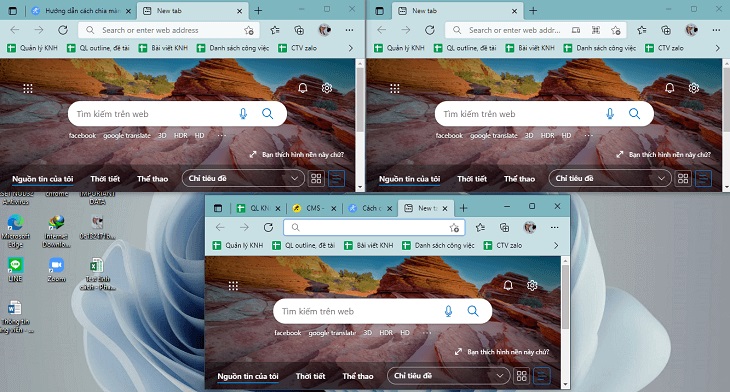
Chia các cửa sổ ra thành nhiều khu vực khác nhau.
- Bước 2: Sau đó bạn dùng chuột kéo các cửa sổ ra các góc màn hình và sử dụng bình thường như khi chia hai nửa. Tiếp theo bạn điều chỉnh kích thước cửa sổ sao cho phù hợp nhất.
Lợi ích của việc chia đôi màn hình máy tính
Chia đôi màn hình máy tính là một trong những công cụ hữu ích giúp tăng hiệu suất làm việc và trải nghiệm người dùng. Việc này mang lại nhiều lợi ích quan trọng cho người sử dụng, đặc biệt là trong môi trường làm việc hiện đại và trong các hoạt động học tập.
Tối ưu hóa không gian làm việc
Lợi ích chính của việc chia đôi màn hình máy tính là khả năng tối ưu hóa không gian làm việc. Bằng cách chia màn hình, người dùng có thể hiển thị và làm việc với hai ứng dụng hoặc tài liệu khác nhau cùng một lúc mà không cần phải chuyển đổi giữa các cửa sổ. Điều này giúp tiết kiệm thời gian và nâng cao năng suất làm việc.
Tăng cường sự tập trung
Việc chia đôi màn hình cũng giúp tăng cường sự tập trung, người dùng có thể dễ dàng so sánh thông tin từ hai nguồn khác nhau mà không cần phải chuyển đổi giữa các tab hoặc cửa sổ. Điều này đặc biệt hữu ích khi cần tham khảo thông tin từ một tài liệu để áp dụng vào tài liệu khác hoặc khi cần so sánh dữ liệu từ hai nguồn khác nhau.
Tạo ra môi trường làm việc hiệu quả
Việc chia đôi màn hình cũng giúp tạo ra môi trường làm việc hiệu quả hơn cho việc hợp tác và trao đổi thông tin. Trong các cuộc họp trực tuyến hoặc khi làm việc nhóm, việc có thể hiển thị cùng một lúc cả nội dung bài thuyết trình và bảng tính số liệu, giúp tất cả mọi người trong cuộc họp có thể theo dõi và thảo luận một cách thuận lợi.
Tối ưu hóa trải nghiệm học tập và giáo dục
Việc chia đôi màn hình cũng giúp tối ưu hóa trải nghiệm học tập và giáo dục, sinh viên có thể dễ dàng tham khảo tài liệu từ một nguồn và viết bài luận từ nguồn khác mà không cần phải đóng mở liên tục các cửa sổ, giúp họ tập trung hơn vào quá trình học tập và nghiên cứu.
Trên đây tranducit.com đã chia sẻ 7 cách chia đôi màn hình máy tính đơn giản và dễ thực hiện nhất, việc chia đôi màn hình giúp bạn dễ dàng theo dõi các cửa sổ cùng một lúc và thuận tiện hơn trong công việc.